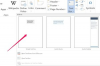Hogyan adhatunk rácsvonalakat egy Excel diagramhoz. Növelje Microsoft Excel 2007 diagramjának olvashatóságát rácsvonalak hozzáadásával. A rácsvonalak vízszintesen és függőlegesen is hozzáadhatók, és megjeleníthetők úgy, hogy a fő egységeket, a kisebb egységeket vagy mindkettőt ábrázolják. Olvassa el az alábbi lépéseket, hogy megtudja, hogyan adhat hozzá rácsvonalakat egy meglévő Excel 2007 diagramhoz.
1. lépés
Indítsa el a Microsoft Excel 2007 programot, és nyisson meg egy munkafüzetet a fájljaiból, amely egy diagramot tartalmaz, amelyhez rácsvonalakat szeretne hozzáadni.
A nap videója
2. lépés
Kattintson arra a diagramra, amelyhez rácsvonalakat szeretne hozzáadni, hogy ki legyen jelölve. Megállapítható, hogy a diagram ki van választva, mert világoskék keret veszi körül.
3. lépés
Válassza az "Elrendezés" lapot az Excel 2007 képernyőjének tetején a beállítások megjelenítéséhez az "Elrendezés" szalagon. Keresse meg a "Tengelyek" csoportot az "Elrendezés" szalagon.
4. lépés
Válassza a "Rácsvonalak" gombot az "Elrendezés" szalag "Tengelyek" csoportjában, és mutasson az "Elsődleges vízszintes rácsvonalak" elemre a vízszintes rácsvonal opciók megjelenítéséhez.
5. lépés
Használja a "Fő rácsvonalakat" a rácsvonalak megjelenítéséhez csak a főbb egységeknél, a "Kisebb rácsvonalak" pedig a rácsvonalak megjelenítéséhez kisebb egységek vagy "Major & Minor Gridlines" a rácsvonalak megjelenítéséhez mind a fő, mind a mellékegységen jelölések.
6. lépés
Válassza az „Elsődleges függőleges rácsvonalakat” a „Rácsvonalak” gombnál, hogy a diagram függőleges egységeiben a „Fő rácsvonalak”, „Kisebb rácsvonalak” vagy „Főbb és kisebb rácsvonalak” jelenjen meg.
7. lépés
Figyelje meg, hogyan jelennek meg a rácsvonalak a kiválasztott diagramon, ahogy azt Ön jelezte.
Tipp
Válassza a "Nincs" opciót az "Elsődleges vízszintes rácsvonalak" és az "Elsődleges függőleges rácsvonalak" beállításánál, hogy az összes rácsvonalat kikapcsolja az Excel diagramon.